iPhoneまたはiPadでフォントを変更するにはどうすればよいですか?Appleのハイエンドスマートフォンとして、iPhoneはその構成とパフォーマンスにより、多くのユーザーに人気があります。しかし、誰もが異なる好みを持っています。一部のAppleユーザーは、iPhone / iPadのデフォルトのフォントが自分にとってそれほど良くないことに気づき、iPhoneまたはiPadのフォントを変更したいのですが、その方法がわかりません。そのため、この記事では、参照用のフォントサイズやフォントスタイルなど、iPhone / iPadでフォントを調整する方法を紹介します。
パート2。iPhone / iPadでフォントスタイルを変更する方法
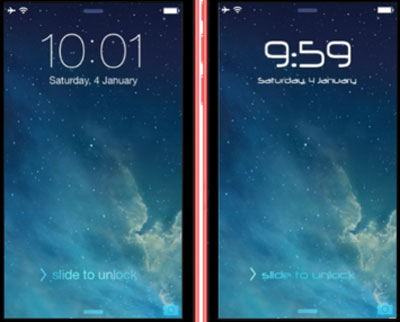
脱獄せずに、適用すると、メール、連絡先、カレンダー、電話、メモ、およびダイナミックタイプをサポートするその他のアプリケーションのフォントを含む、iPhoneまたはiPadのフォントサイズのみを変更できます。
iPhone / iPadのデフォルトフォントのサイズを拡大または縮小するには:
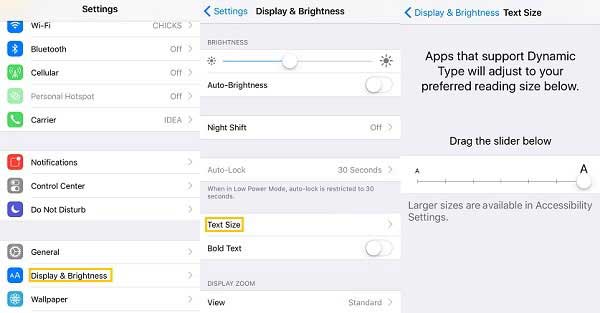
- iOS 11/10/9/8を搭載したiDeviceでは、「設定」>「ディスプレイと明るさ」>「テキストサイズ」に移動し、スライダーをドラッグしてデバイスのフォントを増減してください。
-iOS 7以前のiOSデバイスでは、「設定」>「一般」>「テキストサイズ」に切り替えて、携帯電話のフォントサイズを調整してください。
-フォントサイズをさらに大きくしたい場合は、「設定」>「一般」>「アクセシビリティ」>「大きなテキスト」>「より大きなアクセシビリティサイズ」に移動し、スライダーをドラッグしてデバイスのフォントサイズを調整してください。
Appleの制限により、iPhoneまたはiPadでシステムフォントスタイルを直接変更することはできません。iOSデバイスでデフォルトのフォントスタイルを変更するには、ジェイルブレイクされたiOSデバイスのシステムフォントを変更する無料アプリである BytaFont 3など、フォントスタイルの変更に役立つ多くのサードパーティ製アプリでは、iPhoneまたはiPadがジェイルブレイクされている必要があります。
したがって、このBytaFont 3を使用してiPhone / iPadのフォントスタイルを変更するには、最初にデバイスをジェイルブレイクしてください。また、脱獄すると保証が無効になり、デバイスがAppleからのOTAアップデートの影響を受けなくなり、携帯電話からデータが失われる可能性があることに注意してください。だから脱獄する前に あなたのiPhoneデータをバックアップ してください。バックアップせずにiPhoneをジェイルブレイクし始めた場合は、 ジェイルブレイク された iPhoneを復元する方法も学ぶことができます。
脱獄後、以下の手順に従って、iPhoneまたはiPadに新しいフォントをインストールしてください。
ステップ1.BytaFontをダウンロードしてインストールします。Cydiaを起動し、BytaFontを検索してダウンロードして携帯電話にインストールします。デバイスを呼吸するように求められた場合は、それを実行してください。その後、ホーム画面から起動できます。
ステップ2.BytaFontからフォントを選択してダウンロードします。下部の[フォントの参照]ボタンをタップし、目的のフォントを選択してダウンロードします。「ダウンロード」ボタンをタップすると、選択したフォントのCydiaパッケージが表示されますので、「インストール」オプションをタップするだけで携帯電話にインストールできます。
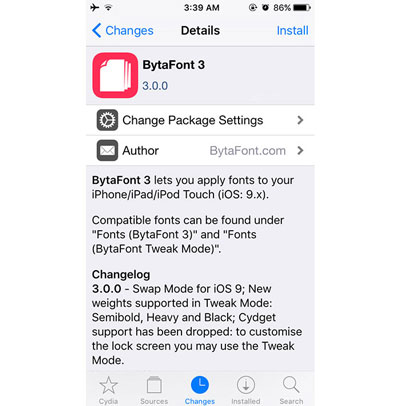
ステップ3.フォントを適用してiPhoneシステムのフォントを変更します。Cydiaを閉じてBytaFontを開くと、「基本」セクションでダウンロードしたフォントが表示されます。フォントを選択し、要求に応じて呼吸するだけです。次に、新しいフォントが携帯電話に適用されていることがわかります。
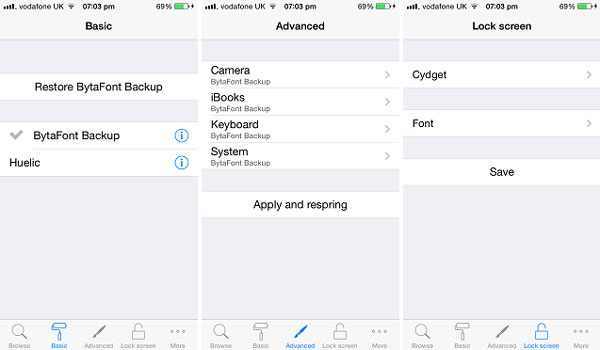
関連記事:
ジェイルブレイクされたiPhoneからコンピュータに写真を転送する方法は?